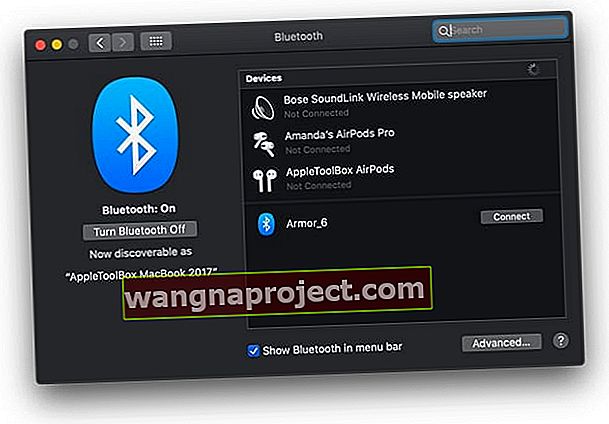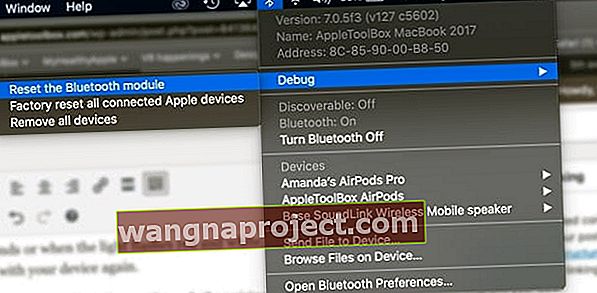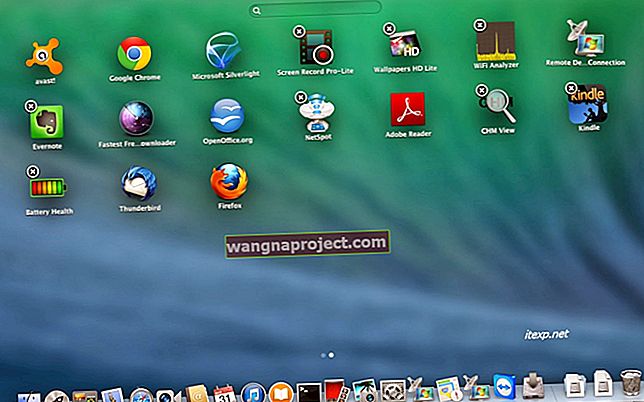ในขณะที่บางคนชื่นชอบ Apple AirPods Pro ที่มีระบบตัดเสียงรบกวนและสินค้าอื่น ๆ อีกมากมาย แต่ก็มีหูฟังชุดอื่น ๆ ของ Apple ที่มีคุณสมบัติคล้ายกันโดยเฉพาะนั่นคือ Powerbeats Pro น่าเสียดายที่ผู้อ่านของเราจำนวนไม่น้อยประสบปัญหาการเชื่อมต่อแบบสุ่มและการชาร์จไฟ แต่เรามีเคล็ดลับเพื่อให้ Powerbeats Pro ของคุณใช้งานได้!
วันนี้เราจะมาดูสิ่งที่คุณต้องทำเมื่อพบปัญหาการเชื่อมต่อ Powerbeats Pro
ปัญหาการเชื่อมต่อ Powerbeats Pro
มีผู้ใช้ทั่ว Reddit, ฟอรัมการสนับสนุนของ Apple และสถานที่อื่น ๆ ที่ประสบปัญหาการเชื่อมต่อกับ Powerbeats Pro
นี่เป็นเรื่องที่น่าผิดหวังอย่างยิ่งด้วยเหตุผลสองประการ อย่างแรกคือในฐานะผลิตภัณฑ์ที่ค่อนข้างใหม่ Apple ควรกำจัดจุดบกพร่องเหล่านี้ก่อนวางจำหน่าย
เหตุผลประการที่สองเกิดจากป้ายราคาเนื่องจาก Powerbeats Pro มีราคาสูงกว่า AirPods 2 ยอดนิยมพร้อมเคสชาร์จไร้สาย (249 เหรียญเทียบกับ 199 เหรียญ)

โชคดีที่เนื่องจากผู้ใช้รายอื่นประสบปัญหาที่คล้ายคลึงกันนั่นหมายความว่ามีการค้นพบวิธีแก้ไขหรือวิธีแก้ไขปัญหาเพื่อเอาชนะปัญหาเหล่านี้
เรามาที่นี่เพื่อแจกแจงรายละเอียดเหล่านี้เพื่อที่คุณจะได้ไม่ต้องเดินทางไปที่ Apple Store หรือร้านค้าปลีกที่คุณซื้อมาอีก
เสียงในหูเพียงข้างเดียว?
ตรวจสอบว่าทั้งสองฝ่ายกำลังชาร์จอยู่หรือไม่ ปัญหานี้มักเกิดขึ้นบ่อยครั้งที่ผู้ติดต่อไม่ได้อยู่ในกล่อง
นอกจากนี้ยังควรทำความสะอาดพื้นที่ชาร์จทั้งบนเอียร์พอดและภายในเคสในกรณีที่มีสิ่งสกปรกหรือเศษเล็กเศษน้อยทำให้พวกเขาสัมผัสไม่ดี
ตรวจสอบและทำความสะอาดหูฟัง Powerbeats Pro และจุดเชื่อมต่อการชาร์จ
- ใช้ผ้าไมโครไฟเบอร์แล้วทำความสะอาดทั้งเอียร์บัดและเคส เช็ดให้แห้งสนิทก่อนใส่กลับเข้าไปในกล่อง
- ตรวจสอบให้แน่ใจว่าคุณใส่เอียร์บัดอย่างถูกต้องในเคสเพื่อให้สัมผัสกับการเชื่อมต่อการชาร์จ
- หากไม่ได้ผลให้กดปุ่มรีเซ็ตค้างไว้ในขณะที่ใส่หูฟังเอียร์บัด
สำหรับปัญหาที่เกิดขึ้นต่อเนื่องและเกิดซ้ำโปรดติดต่อฝ่ายสนับสนุนของ Apple เพื่อตรวจสอบและเปลี่ยนสินค้าที่เป็นไปได้
กำหนดให้ Powerbeats Pro เข้าสู่“ โหมดจับคู่”
เคล็ดลับแรกที่คุณต้องลองคือทำให้ Powerbeats Pro อยู่ใน“ โหมดจับคู่” วิธีนี้จะบังคับให้หูฟังของคุณลืมอุปกรณ์รุ่นก่อน ๆ และ“ เริ่มต้นใหม่” โดยพื้นฐานแล้ว

- ตรวจสอบให้แน่ใจว่าบลูทู ธ เปิดอยู่สำหรับอุปกรณ์ที่คุณต้องการจับคู่
- วางหูฟัง Powerbeats Pro ไว้ในเคส แต่เปิดฝาเคสทิ้งไว้
- กดปุ่มระบบค้างไว้จนกระทั่งไฟ LED ที่ด้านหน้ากะพริบ
ซึ่งจะทำให้ Powerbeats Pro เข้าสู่โหมดจับคู่ทำให้คุณสามารถลองจับคู่หูฟังใหม่ได้
ในการดำเนินการดังกล่าวจาก Mac หรืออุปกรณ์ Android ของคุณให้ทำตามขั้นตอนเหล่านี้:
- เปิด แอปการตั้งค่า
- แตะ บลูทู ธ
- ค้นหา Powerbeats Pro ของคุณแล้วแตะที่พวกเขา
สำหรับ iPhone คุณจะได้รับความพึงพอใจจากชิป H1 ซึ่งให้กระบวนการจับคู่ที่ดีกว่ามาก
นี่คือวิธีที่คุณสามารถเชื่อมต่อ Powerbeats Pro กับ iPhone หรือ iPad:
- ตรวจสอบให้แน่ใจว่าบลูทู ธ เปิดอยู่สำหรับอุปกรณ์ที่คุณต้องการจับคู่
- วางหูฟัง Powerbeats Pro ไว้ในเคส แต่เปิดฝาเคสทิ้งไว้
- เมื่อเปิดฝาให้ถือเคส Powerbeats Pro ภายในระยะ 2 นิ้วจาก iPhone ที่ปลดล็อก
- ทำตามคำแนะนำบนหน้าจอ
เมื่อคุณทำตามคำแนะนำแล้ว Powerbeats ของคุณจะถูกจับคู่กับ iPhone หรือ iPad ของคุณอีกครั้ง นี่เป็นเพียงวิธีหนึ่งที่จะช่วยกำจัดจุดบกพร่องให้ทำงานได้เอง
รีเซ็ต Powerbeats Pro ของคุณ
ขั้นตอนต่อไปที่คุณต้องทำคือการรีเซ็ต Powerbeats Pro ของคุณทั้งหมดพร้อมกันหากคุณยังคงพบปัญหา เช่นเดียวกับอุปกรณ์อื่น ๆ กระบวนการนี้ค่อนข้างง่ายเพื่อให้คุณสามารถลองใช้งานหูฟังของคุณได้อีกครั้ง
- เลิกจับคู่ PowerBeats Pro ของคุณจากอุปกรณ์ปัจจุบัน:
- ไปที่การตั้งค่า > บลูทู ธ
- แตะปุ่ม ' i ' ถัดจาก PowerBeats Pro ของคุณ
- เลือก ' ลืมอุปกรณ์นี้ ' จากนั้นแตะยืนยัน
- นำ PowerBeats Pro ของคุณกลับไปที่เคสและเปิดฝาทิ้งไว้
- กดปุ่ม System ค้างไว้ในเคส
- ปล่อยปุ่มหลังจากผ่านไป 15 วินาทีหรือเมื่อไฟกะพริบเป็นสีแดงและสีขาว
- ตอนนี้จับคู่ PowerBeats Pro กับอุปกรณ์ของคุณอีกครั้ง
หลังจากรีเซ็ต Powerbeats Pro ของคุณแล้วคุณจะต้องผ่านขั้นตอนการจับคู่อีกครั้ง ขั้นตอนเหล่านี้สามารถพบได้ด้านบนสำหรับอุปกรณ์ Android, Mac หรือ iOS และยังค่อนข้างตรงไปตรงมา
อัปเดตเฟิร์มแวร์
หากคุณได้ลองจับคู่ใหม่และรีเซ็ต Powerbeats Pro ของคุณแล้วขั้นตอนต่อไปคือตรวจสอบเฟิร์มแวร์ที่กำลังทำงานอยู่ มีสองวิธีในการดำเนินการโดยวิธีหนึ่งต้องใช้คอมพิวเตอร์และอีกวิธีหนึ่งต้องใช้เพียงโทรศัพท์ของคุณ
เริ่มจากวิธีที่ง่ายกว่าก่อนอื่นคุณสามารถตรวจสอบเวอร์ชันเฟิร์มแวร์ของ Powerbeats Pro ของคุณได้จากแอปการตั้งค่า นี่คือวิธีที่คุณต้องทำ:



- ตรวจสอบให้แน่ใจว่า Powerbeats Pro ของคุณจับคู่กับ iPhone ของคุณแล้ว
- เปิด แอปการตั้งค่า
- แตะ ทั่วไป
- เลือก เกี่ยวกับ
- เลื่อนลงและแตะที่[ชื่อของคุณ] Powerbeats Pro
จากที่นี่คุณสามารถดูบิตต่อไปนี้:

- ผู้ผลิต: Apple
- หมายเลขรุ่น
- หมายเลขซีเรียล
- เวอร์ชันเฟิร์มแวร์
- เวอร์ชันฮาร์ดแวร์
เมื่อใช้ iPhone คุณไม่สามารถบังคับให้การอัปเดตมาถึงและดาวน์โหลดด้วยตนเองได้ การอัปเดตเหล่านี้ส่วนใหญ่จะเกิดขึ้นเมื่อมีการอัปเดต iOS และในครั้งถัดไปที่คุณจับคู่ Powerbeats กับ iPhone การอัปเดตเฟิร์มแวร์ล่าสุดจะติดตั้งโดยอัตโนมัติ
ใช้ Beats Updater
โชคดีที่ Apple มีเครื่องมืออื่นสำหรับเจ้าของ Powerbeats Pro ตราบใดที่คุณมีคอมพิวเตอร์ Mac หรือ Windows ที่จะใช้ เหตุผลนี้ทำให้คุณต้องดาวน์โหลด แอพพลิเคชั่นBeats Updater

- จากคอมพิวเตอร์ของคุณไปที่หน้าเว็บ Beats Updater
- คุณจะถูกขอให้ดาวน์โหลดและติดตั้งแพคเกจ
- เมื่อดาวน์โหลดแล้วให้เปิด Beats Updater
- เสียบปลั๊กเคสชาร์จ Powerbeats Pro ของคุณด้วยสาย Lightning
ผิดปกติพอ Beats Updater ทำงานผ่านเว็บเบราว์เซอร์เริ่มต้นของคุณดังนั้นคุณจะได้รับการต้อนรับด้วยหน้าใหม่เพื่อชำระเงิน จากหน้านี้คุณสามารถดำเนินการดังต่อไปนี้:

- เปลี่ยนชื่อ Powerbeats Pro ของคุณ
- ตรวจสอบระดับแบตเตอรี่
- ลงทะเบียนหูฟังของคุณ
- ดูเวอร์ชันซอฟต์แวร์ล่าสุด
หากมีซอฟต์แวร์หรือเวอร์ชันเฟิร์มแวร์ให้ใช้งานคุณจะสามารถดาวน์โหลดและอัปเดตได้จากที่นี่ สิ่งนี้มีประโยชน์มากกว่าสำหรับผู้ใช้ Android หรือคอมพิวเตอร์เนื่องจากไม่มีอุปกรณ์ iOS ที่จะใช้อัปเดตเฟิร์มแวร์โดยอัตโนมัติ
สำหรับ Mac เท่านั้น: รีเซ็ตโมดูลบลูทู ธ
- เปิดSystem Preferences> Bluetoothและทำเครื่องหมายที่ช่องShow Bluetooth ในแถบเมนู
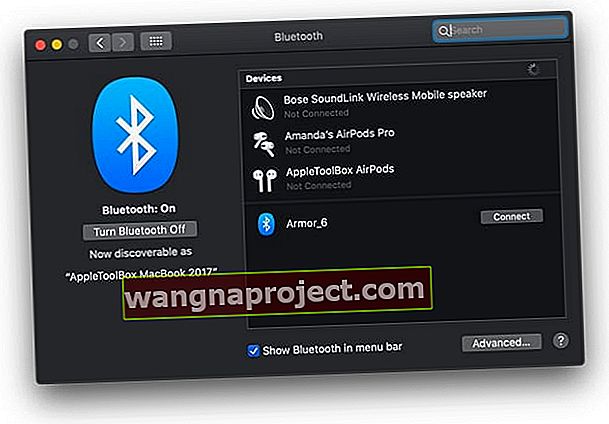
- กดทั้งปุ่ม Shift และ Optionแล้วคลิกสัญลักษณ์ Bluetooth ในแถบเมนูด้านบนของ Mac
- เลื่อนลงไปที่เมนูย่อยDebug
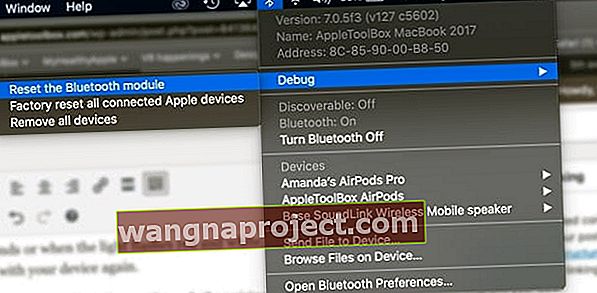
- คลิกรีเซ็ตโมดูลบลูทู ธ
- รีสตาร์ท Mac ของคุณ
- ทดสอบ PowerBeats Pro ของคุณ
ไฟแสดงสถานะ Powerbeats Pro LED กระพริบเป็นสีแดงหรือสีขาว?
ขาวกะพริบ?
หากไฟแสดงสถานะ Powerbeats Pro LED กะพริบเป็นสีขาวแสดงว่าอยู่ในโหมดจับคู่ ลองจับคู่ Powerbeats Pro กับ iPhone, Mac, อุปกรณ์ Android หรืออุปกรณ์อื่นอีกครั้ง
พาวเวอร์บีทของคุณกะพริบเป็นสีแดงหรือไม่?
เมื่อแบตเตอรี่เคส Powerbeats ของคุณชาร์จน้อยกว่า 40% ไฟ LED จะเปลี่ยนเป็นสีแดง ชาร์จเคสของคุณแล้วไฟ LED จะหยุดกะพริบ เชื่อมต่อเคสของคุณผ่านสาย Lightning คุณยังสามารถชาร์จเคสโดยมีหรือไม่มีเอียร์บัดด้านในก็ได้
หากไฟ LED กะพริบเป็นสีแดงอย่างต่อเนื่องคุณอาจต้องรีเซ็ตหูฟังของคุณ
กระพริบทั้งสีแดงและสีขาว?
หากไฟ LED Powerbeats Pro ของคุณกะพริบเป็นสีแดงและเป็นสีขาวอย่างต่อเนื่องแสดงว่าไม่ชาร์จ ลองทำความสะอาดพื้นที่ชาร์จของทั้งเคสและพ็อดและดูว่ามันสร้างความแตกต่างหรือไม่
- ตรวจสอบให้แน่ใจว่าหูฟัง Powerbeats และเคสแห้งสนิทก่อนที่จะลองชาร์จ
- ตรวจสอบว่าคุณได้ใส่เอียร์บัดอย่างถูกต้องในเคส
- ใช้เต้ารับที่ผนังแหล่งจ่ายไฟอื่นหรือลองใช้สายชาร์จอื่น
หากไม่ได้ผลให้ดาวน์โหลดตัวอัปเดตเฟิร์มแวร์และจับคู่ Powerbeats กับอุปกรณ์ของคุณอีกครั้ง
ติดต่อ Apple
ตัวเลือกสุดท้ายที่คุณมีคือนำไปที่ร้านค้าปลีกที่ซื้อสินค้าหรือติดต่อฝ่ายสนับสนุนของ Apple อดีตไม่ใช่ตัวเลือกที่ดีโดยเฉพาะอย่างยิ่งถ้าเป็นของขวัญหรือร้าน Apple ของคุณอยู่ไกลออกไป แต่อาจเป็นทางออกที่ดีที่สุดในการเปลี่ยนหูฟัง Powerbeats Pro ของคุณ
หาก beats pro ของคุณค่อนข้างใหม่ (ภายในหนึ่งปีนับจากวันที่ซื้อปลีกครั้งแรก) การติดต่อฝ่ายสนับสนุนของ Apple เป็นความคิดที่ดีหากพวกเขาสามารถแก้ไขปัญหาซ้ำได้พวกเขาอาจเปลี่ยนใหม่โดยไม่มีค่าใช้จ่าย

แม้ว่าคุณจะไม่มีร้าน Apple อยู่ใกล้คุณ แต่ บริษัท ก็มีวิธีต่างๆในการติดต่อเพื่อขอความช่วยเหลือ
คุณต้องตรงไปที่หน้าการสนับสนุนรับและเลือกเต้นโดย Dre จากที่นี่คุณจะต้องเลือกสิ่งที่ดีที่สุดหัวข้ออธิบายถึงปัญหาที่คุณมีในกรณีที่มันจะ เชื่อมต่อไร้สาย
จากนั้นกำหนดเวลาการโทรเริ่มเซสชันการแชทหรือทำการจองเพื่อปิด Powerbeats Pro ของคุณเพื่อซ่อมแซม
สรุป
เราไม่แนะนำให้ติดต่อ Apple หรือผู้ค้าปลีกของคุณจนกว่าตัวเลือกอื่น ๆ จะหมดลง แต่ในกรณีที่คุณจำเป็นต้องเปลี่ยน Powerbeats Pro
หากคุณยังคงพบปัญหาการเชื่อมต่อ Powerbeats Pro ให้ปิดเสียงในความคิดเห็นและเราจะพยายามอย่างเต็มที่เพื่อช่วยเหลือ ในระหว่างนี้โปรดแจ้งให้เราทราบว่าคุณคิดอย่างไรเกี่ยวกับหูฟังเหล่านี้และหากพวกเขาเปลี่ยน AirPods ของคุณหรือคุณกำลังรอให้ AirPods Pro เปิดตัว
เคล็ดลับสำหรับผู้อ่าน 
- Jason แนะนำให้ทำตามขั้นตอนนี้: เลิกจับคู่ปิดบลูทู ธ แล้วใส่กลับเข้าไปในกล่องชาร์จ ในกรณีนี้ให้เชื่อมต่อกับคอมพิวเตอร์ของคุณและรอประมาณ 3-5 นาที จากนั้นจับคู่อีกครั้งกับ iPhone / iPad / iPod ของคุณและทดสอบว่าตอนนี้ทำงานอย่างถูกต้องหรือไม่ Jason ทำตามขั้นตอนเหล่านี้ด้วย Powerbeats Pro ของเขาและตั้งแต่นั้นมาพวกเขาก็ทำงานได้โดยไม่มีปัญหาการเชื่อมต่อเพิ่มเติม (และเป็นเวลาหลายสัปดาห์)